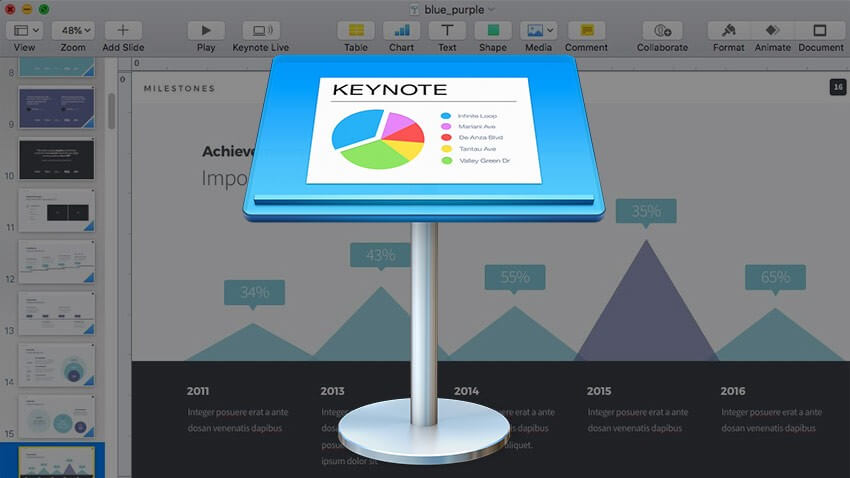Akọsilẹ bọtini, IwUlO Apple ti o rọrun sibẹsibẹ lẹwa ti o ṣiṣẹ bakanna si Microsoft PowerPoint, jẹ apẹrẹ lati ṣẹda awọn oju-ọna. O jẹ ki igbejade rẹ ni irọrun ni oye ati iṣẹda diẹ sii. Ṣugbọn nigbati o ba ṣẹda tabi ṣatunkọ faili Keynote kan, iṣoro kan le dide - a le parẹ lairotẹlẹ tabi fi Ifitonileti Koko-ọrọ silẹ ni ipamọ lori Mac, kini lati ṣe?
Ko si aibalẹ, nibi ti a ṣe akojọ awọn ọna 5 lati gba awọn ifarahan Koko-ọrọ ti a ko ti fipamọ pada tabi mu pada lairotẹlẹ paarẹ / sọnu Awọn faili Akọsilẹ ni irọrun, tun pẹlu diẹ ninu awọn imọran ti o nilo lati mọ nipa imularada Keynote.
Awọn akoonu
Gba lati Mọ Awọn ipilẹ nipa Keynote AutoSave
1. Kini AutoSave?
Fipamọ aifọwọyi ṣe iranlọwọ lati fi awọn faili pamọ sori Mac laifọwọyi, o wulo fun gbogbo awọn ohun elo ti o da lori iwe-ipamọ, gẹgẹbi iWork Keynote, Awọn oju-iwe, Awọn nọmba, Awotẹlẹ, TextEdit, bbl O jẹ apakan ti macOS, dipo eto imurasilẹ ti o wa. pẹlu macOS, tun wa alaye kekere kan nipa Fipamọ Aifọwọyi ti a fihan nipasẹ Apple.
2. Ṣe Keynote AutoSave?
Bẹẹni, Keynote AutoSave jẹ ON nipasẹ aiyipada ati fi awọn ẹya tuntun ti faili rẹ pamọ laifọwọyi ni gbogbo iṣẹju 5.
3. Nibo ni Keynote AutoSave Ibi?
O le wa faili Akọsilẹ bọtini ti a fipamọ laifọwọyi nipa lilo si ipo yii:
~/Library/Containers/com.apple.iWork.Keynote/Data/Library/Autosave Information
4. Awọn idi ti o fa Koko-ọrọ Ko ni fipamọ
Nigbati ohun elo Keynote ba ti ṣe ifilọlẹ, ẹya AutoSave tun ṣiṣẹ nipasẹ aiyipada, ṣugbọn ti faili Keynote rẹ ko ba fipamọ sori Mac, o le tọka si awọn idi wọnyi ki o wa awọn solusan rẹ lati mu ẹya AutoSave pada:
- AutoSave ti wa ni pipa lairotẹlẹ. O nilo lati tan-an lẹẹkansi.
- Akọsilẹ bọtini ko ni imudojuiwọn si ẹya tuntun. Ṣayẹwo fun awọn imudojuiwọn ati igbesoke si ẹda tuntun.
- MacOS ko ni imudojuiwọn si ẹya tuntun ati pe o fa awọn ọran ibamu. Lọ si AppStore ki o fi ẹya tuntun macOS sori ẹrọ.
- Faili bọtini akọsilẹ ti wa ni titiipa ati ṣe idiwọ ṣiṣatunṣe. O nilo lati ṣii faili ni akọkọ.
- Faili bọtini akọsilẹ ti bajẹ. Wa ẹda atilẹba fun ṣiṣatunṣe.
5. Ṣe MO le Paa KeyNote AutoSave?
Nipa aiyipada, Fipamọ Aifọwọyi ti wa ni ON, ṣugbọn awọn olumulo le yan lati ma lo ẹya yii nipa titan-an ni atẹle yii:
- Lọ si Apple Akojọ aṣyn> System Preference.

- Yan “Gbogbogbo”, o le ṣayẹwo tabi ṣiṣayẹwo apoti ṣaaju ki o to “Beere lati tọju awọn ayipada nigba pipade awọn iwe aṣẹ” lati PA tabi tan ẹya Fipamọ Aifọwọyi.

Bii o ṣe le Bọpada Igbejade Ọrọ-ọrọ Koko-ọrọ ti a ko Fipamọ?
Ti o ba n ṣiṣẹ pẹlu faili Keynote kan lori Mac, ko ṣeeṣe pe iwọ yoo fi Koko-ọrọ silẹ ti ko ni fipamọ nitori ẹya-ara Fipamọ aifọwọyi nigbagbogbo n ṣiṣẹ lẹhin lati fipamọ awọn faili rẹ nigbakugba ti iyipada ba wa si faili naa.
Ṣugbọn ti o ba jẹ pe Kokoro bọtini rẹ ti dawọ laisi fifipamọ, eyi ni awọn ọna 2 lati gba igbejade Keynote pada ti a ko fipamọ.
Bọsipọ Bọtini Kokoro Ti a Fipamọ lati Ipamọ Aifọwọyi Folda
Gẹgẹbi a ti sọ loke, Fipamọ Aifọwọyi ṣiṣẹ nipasẹ aiyipada lori Mac lati fi awọn faili pamọ laifọwọyi. Nitorinaa, a le lo Keynote AutoSave lati gba awọn igbejade Akọsilẹ Koko-ipamọ ti a ko fipamọ pada lẹhin awọn ipadanu tabi fun awọn idi miiran.
Awọn Igbesẹ Lati Bọpada Igbejade Akọsilẹ Koko Ti Ko Fipamọ pẹlu AutoSave
- Ṣii Oluwari.
- Lọ si “Lọ”> “Lọ si Folda” ki o tẹ ipo folda AutoSave sii:
~/Library/Containers/com.apple.iWork.Keynote/Data/Library/Automefive Information
, lẹhinna tẹ "Lọ".
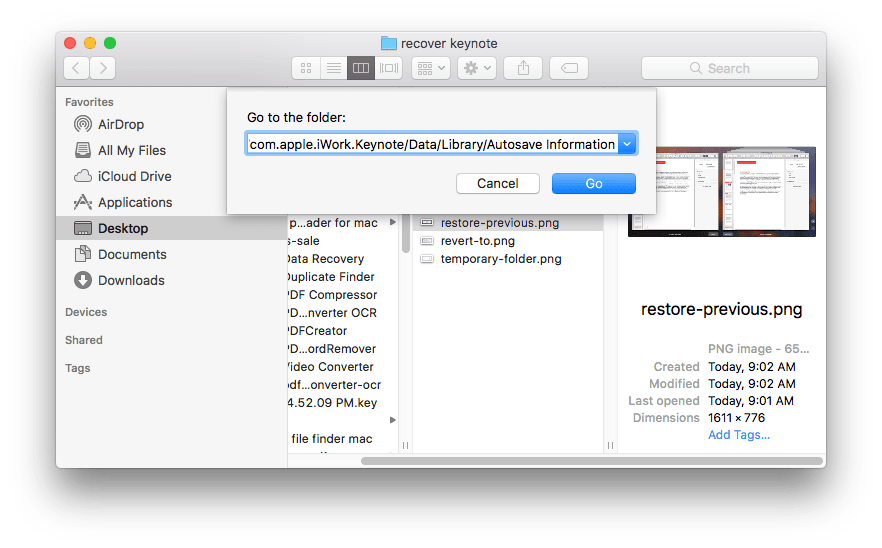
- Bayi wa awọn igbejade Keynote ti ko fipamọ, ṣii wọn pẹlu iWork Keynote, ki o fi wọn pamọ.
Bọsipọ Ọrọ Kokoro ti a ko Fipamọ lati Folda Igba diẹ
- Lọ si Oluwari> Awọn ohun elo> Awọn ohun elo.
- Lọlẹ Terminal lori Mac rẹ.
- Tẹ sii “ṣii $TMPDIR” si Terminal, lẹhinna tẹ “Tẹ sii”.
- Bayi wa awọn igbejade Keynote ninu folda, ṣii ati fi wọn pamọ.
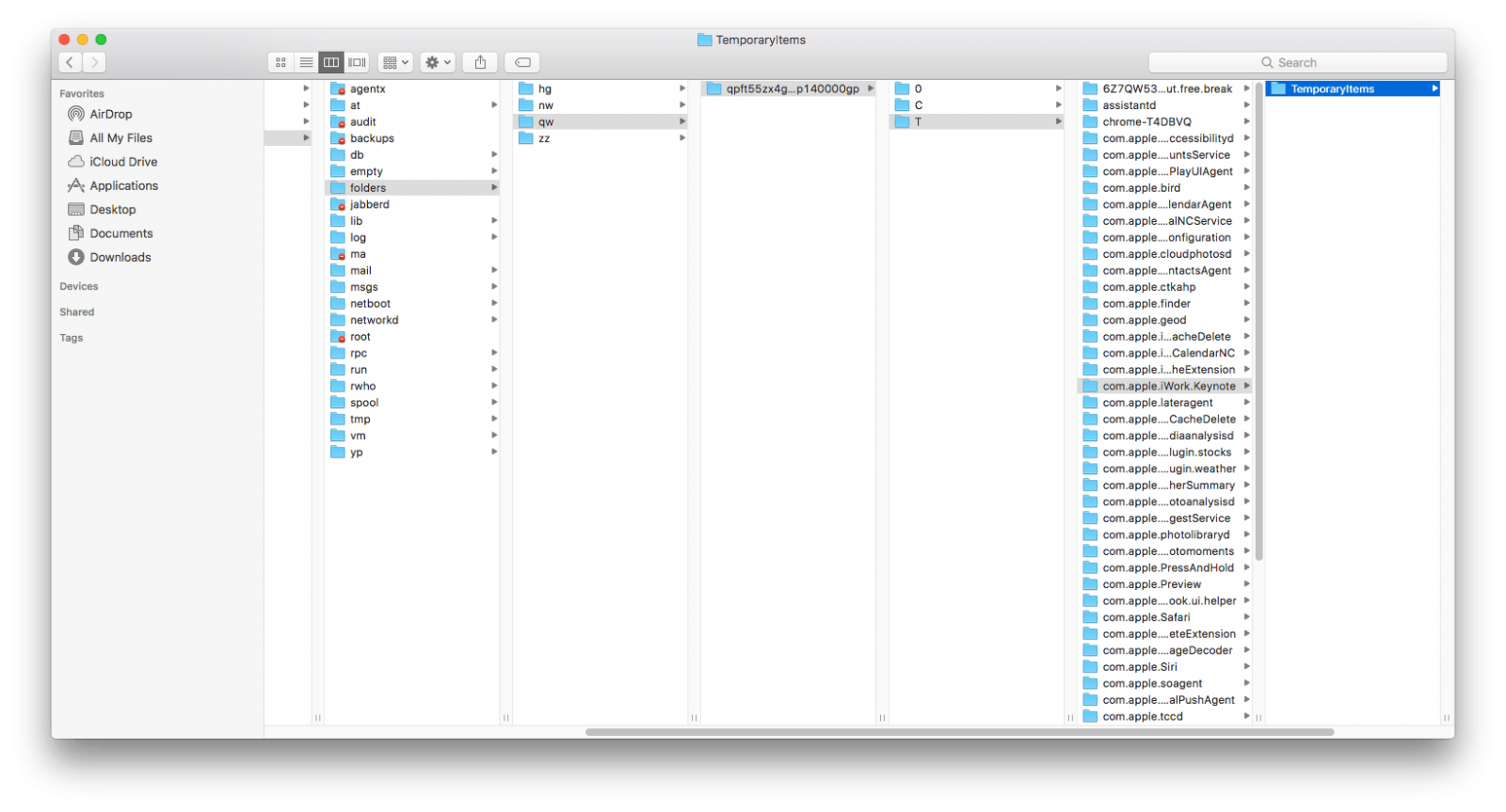
Bii o ṣe le Bọsipọ paarẹ tabi Awọn faili Koko-ọrọ ti sọnu lori Mac?
Lati bọsipọ paarẹ tabi sọnu awọn igbejade Keynote, nibi ni awọn ọna 3 fun aṣayan rẹ, o le yan lati ṣe imularada Keynote pẹlu tabi laisi sọfitiwia, pẹlu iṣẹ isanwo tabi ọfẹ.
Ọna to rọọrun lati Bọsipọ Paarẹ tabi Koko ọrọ ti sọnu
Awọn ọna lati gba awọn faili Keynote pada ni ọpọlọpọ, ṣugbọn ọna ti o rọrun julọ ati ti o munadoko julọ ni lilo amoye lati ṣe iṣẹ naa.
Lakoko MacDeed Data Ìgbàpadà jẹ kan ti o dara wun. O jẹ eto Mac ti o ṣe iranlọwọ fun awọn olumulo lati gba pada awọn oju-iwe iWork, Keynote, Awọn nọmba, awọn faili Microsoft Office, awọn fọto, awọn fidio, ati awọn faili miiran lati inu tabi ẹrọ ita. Pẹlu awọn ipo imularada 5, MacDeed Data Recovery le smartly ma wà awọn faili ti o sọnu ati mu pada wọn ni aṣeyọri.
Awọn ẹya akọkọ ti Imularada Data MacDeed
- Atilẹyin lati bọsipọ paarẹ, pa akoonu, ati sọnu awọn faili
- Bọsipọ awọn fọto, ohun, awọn fidio, awọn iwe aṣẹ, awọn ile-ipamọ, ati awọn miiran
- Bọsipọ awọn faili lati Awọn awakọ lile, Awọn awakọ USB, Kaadi SD, Awọn kamẹra oni-nọmba, Awọn foonu alagbeka, Awọn oṣere MP3/MP4, iPods, ati bẹbẹ lọ
- Waye mejeeji awọn ọna ati ki o jin ọlọjẹ
- Yara wíwo
- Iwọn imularada giga
- Ibaramu giga lori MacOS 13, 12, 11, 10.15, 10.14,10.13, 10.12, tabi tẹlẹ
Bii o ṣe le ṣe Bọsipọ paarẹ tabi Awọn igbejade Akọsilẹ bọtini ti sọnu lori Mac?
Igbese 1. Free download MacDeed Data Recovery, fi sori ẹrọ, ati ifilole.
Igbese 2. Yan awọn ipo.
Lọ si Disk Data Ìgbàpadà, ki o si yan awọn ipo ibi ti o ti fẹ lati bọsipọ paarẹ tabi sọnu Keyno faili.

Igbese 3. Tẹ lori awọn wíwo bọtini lati wa Keynote awọn faili. Lọ si Gbogbo Awọn faili> Iwe-ipamọ> Bọtini, tabi o le tẹ ọrọ-ọrọ kan sii lati wa.

Igbese 4. Awotẹlẹ ati ki o bọsipọ awọn paarẹ tabi sọnu Keynote iwe.
Tẹ lẹẹmeji lori faili Keynote lati ṣe awotẹlẹ, yan, ki o tẹ Bọsipọ lati gba pada.

Bọsipọ Awọn faili Koko-ọrọ ti paarẹ lati Ibi Idọti
Nigba ti a ba pa awọn faili lori Mac, a kan gbe awọn faili si awọn idọti bin, won ko ba wa ni paarẹ patapata, a tun le bọsipọ awọn faili lati awọn idọti Bin.
Igbesẹ 1. Lọ si Ibi idọti.
Igbese 2. Wa awọn paarẹ Keynote awọn faili. Lati wa awọn faili ti o paarẹ ni kiakia, o le tẹ aami “yi eto ohun kan pada” lati fi awọn faili paarẹ si aṣẹ ti o fẹ.
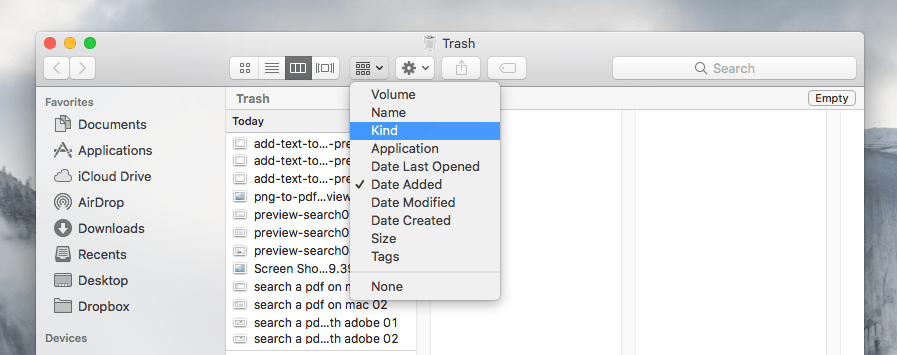
Igbese 3. Fi pada awọn paarẹ Keynote awọn faili. Tẹ-ọtun lori faili Bọtini ti paarẹ ki o yan “Fi Pada”.
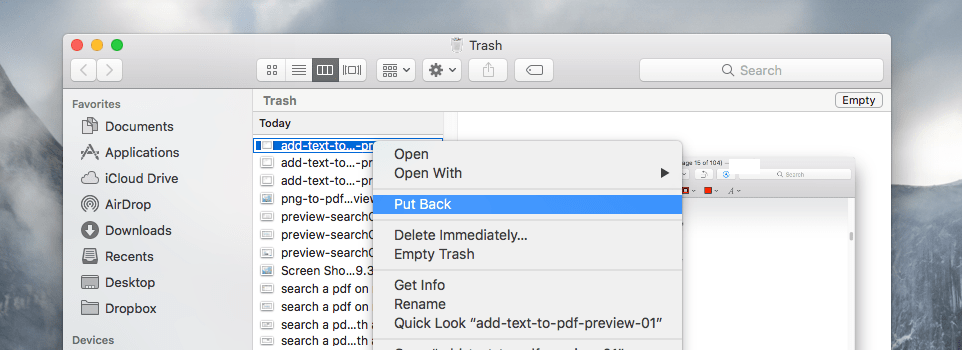
Igbese 4. Ṣayẹwo awọn pada Keynote faili. Ni kete ti o ba ti fi faili Keynote pada, folda ti o ti fipamọ Ọrọ-ọrọ bọtini akọkọ rẹ yoo ṣii, ati pe o le ṣiṣẹ ni bayi lori faili Keynote.
Bọsipọ Paarẹ tabi Awọn faili Akọsilẹ bọtini ti sọnu pẹlu Ẹrọ Aago
Sibẹsibẹ, ti o ba ti paarẹ Faili Keynote patapata ati pe o fẹ lati bọsipọ paarẹ tabi sọnu Awọn faili Keynote fun ọfẹ, o le lo Mac Time Machine.
Gẹgẹbi gbogbo wa ṣe mọ, Ẹrọ Aago jẹ ohun elo Mac ti o ṣe iranlọwọ fun awọn olumulo ṣe afẹyinti awọn faili lati Mac si dirafu lile, ti o ba ti tan ẹrọ Aago ON, iwọ yoo ni anfani lati gba awọn faili Keynote ti o sọnu tabi paarẹ lati afẹyinti Time Machine.
Igbese 1. Lọ si Oluwari> Ohun elo ati ki o lọlẹ Time Machine.
Igbesẹ 2. Ṣii folda nibiti o ti fipamọ faili Keynote. Tabi o le lọ si Oluwari> Gbogbo Awọn faili Mi, lẹhinna wa faili Keynote nipa yiyan iru eto kan.
Igbese 3. Wa awọn Keynote iwe lati bọsipọ. O le lo aago lori eti iboju lati ṣayẹwo afẹyinti awọn iwe aṣẹ Ọrọ, lẹhinna yan ki o tẹ Pẹpẹ Space lati ṣe awotẹlẹ.
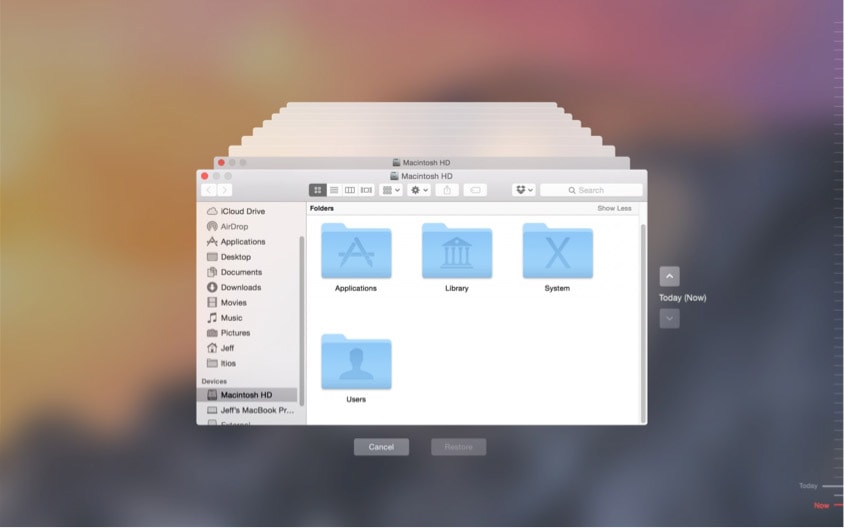
Igbese 4. Tẹ "Mu pada" lati bọsipọ awọn paarẹ Keynote faili lati awọn Time Machine afẹyinti.
Ti o gbooro sii: Bọsipọ Ẹya iṣaaju tabi Koko-ọrọ ti o bajẹ
Bii o ṣe le Bọsipọ Ẹya ti tẹlẹ Akọsilẹ Koko?
Awọn iṣẹ nla 2 MacOS nfunni lati mu irọrun ṣiṣẹ pẹlu awọn iwe aṣẹ: Fipamọ Aifọwọyi ati Awọn ẹya. Fipamọ aifọwọyi ṣe iranlọwọ lati ṣafipamọ eyikeyi iyipada ti iwe lẹsẹkẹsẹ lẹhin iyipada ti o ṣe si faili naa; nigba ti Awọn ẹya nfunni ni ọna lati wọle ati ṣe afiwe gbogbo awọn ẹya ti tẹlẹ ti iwe kan. Ni ipilẹ, lori Mac eyikeyi, Fipamọ Aifọwọyi ati ẹya ẹya jẹ ON nipasẹ aiyipada.
Nitorinaa, ti o ba fẹ gba ẹya Keynote tẹlẹ pada, lo ẹya Awọn ẹya:
Igbesẹ 1. Ṣii igbejade Keynote.
Igbesẹ 2. Lọ si Faili> Pada si> Ṣawakiri Gbogbo Awọn ẹya.
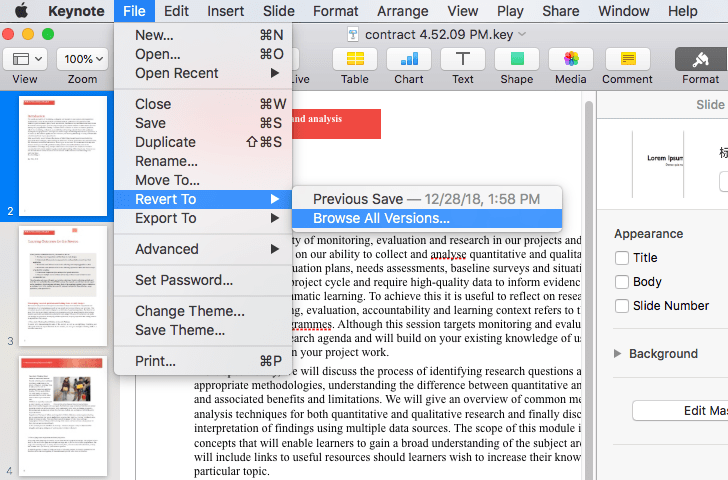
Igbese 3. Tẹ lori awọn Up ati isalẹ aami lati yan rẹ afihan version, ki o si tẹ "Mu pada" lati bọsipọ Keynote ká išaaju ti ikede.
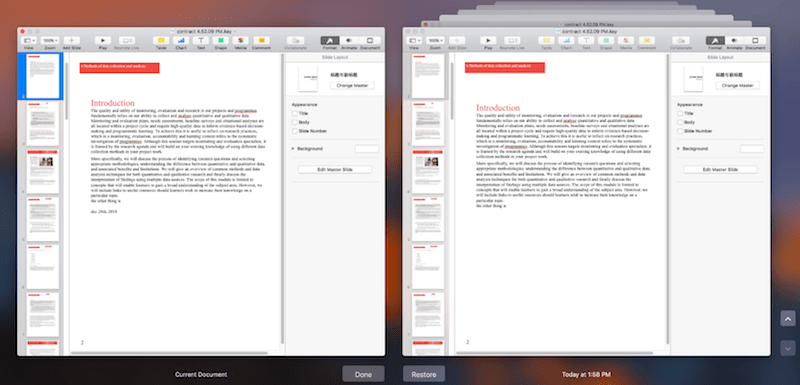
Bii o ṣe le Bọsipọ Ọrọ-ọrọ ti o bajẹ?
Mo ṣẹṣẹ pari bọtini bọtini ifaworanhan 60, lẹhinna Mo gbiyanju lati ṣii lori iPhone mi lati ṣe adaṣe. Bọtini bọtini macOS sọ pe “Faili naa ti bajẹ ati pe ko le ṣii.”—Raphshu lati Apple Discussion
Sibẹsibẹ, awọn igba miiran wa ti a yoo ṣiṣe sinu iru iṣoro kan, igbejade Keynote ti bajẹ ati pe ko le ṣii. Ni idi eyi, awọn ojutu 4 wa.
Ojutu 1. Firanṣẹ faili Keynote si ọrẹ kan ti o nlo ẹya Keynote ti o yatọ, ki o ṣayẹwo boya faili naa le ṣii, ti o ba jẹ bẹẹni, o dara ki o yipada si ẹya Keynote ti o ṣiṣẹ lori Mac rẹ.
Ojutu 2. Lo afẹyinti. O le ti ṣe afẹyinti faili naa nipasẹ Ẹrọ Aago tabi iṣẹ iCloud, lo awọn iṣẹ wọnyi lati wa awọn igbejade Keynote imudojuiwọn rẹ kẹhin.
Ojutu 3. Ṣii faili pẹlu Awotẹlẹ Mac, lẹhinna daakọ ati lẹẹmọ awọn akoonu si faili Keynote tuntun kan.
Ojutu 4. Iyipada Kokoro si PDF pẹlu iṣẹ ọfẹ lori ayelujara. Faili naa yoo wa ni fipamọ ni ọna kika PDF ati pe o le ṣii faili pẹlu Awotẹlẹ Mac. Ti o ba jẹ dandan, daakọ ati lẹẹmọ awọn akoonu PDF si faili Keynote tuntun kan.
Ojutu 5. Lo sọfitiwia Igbapada Data kan gẹgẹbi MacDeed Data Ìgbàpadà , lati wa ati gba faili Keynote rẹ pada.
Ipari
Nigbati on soro ti gbigbapada awọn igbejade Keynote, laibikita ti o ko ba ti fipamọ, paarẹ, sọnu paapaa ti bajẹ, a ni awọn ọna pupọ ti o ṣeeṣe lati jẹ ki o yanju. Ṣugbọn ọna ti o dara julọ (rọrun ati daradara julọ) jẹ nigbagbogbo fun ọ ni amoye, jẹ ki a sọ, sọfitiwia Imularada Data Mac kan.
Ni kiakia Bọsipọ Awọn faili Kokoro ni Awọn Igbesẹ 3 - Imularada Data MacDeed
- Bọsipọ paarẹ patapata, sọnu, ati awọn faili KeyNote ti a ṣe akoonu
- Mu pada awọn oriṣi faili 200+ pada: awọn docs (Akọsilẹ, Awọn oju-iwe, Awọn nọmba…), awọn aworan, awọn fidio, awọn ohun ohun, awọn ile-ipamọ, ati bẹbẹ lọ.
- Ṣe atilẹyin gbigba data lati inu ati awọn dirafu lile ita
- Lo mejeeji yiyara iyara ati jinlẹ lati wa awọn faili ti o sọnu julọ
- Ṣe awotẹlẹ awọn faili ṣaaju imularada
- Àlẹmọ lati mu pada awọn faili ti o fẹ nikan
- Bọsipọ awọn faili si awakọ agbegbe tabi Awọsanma